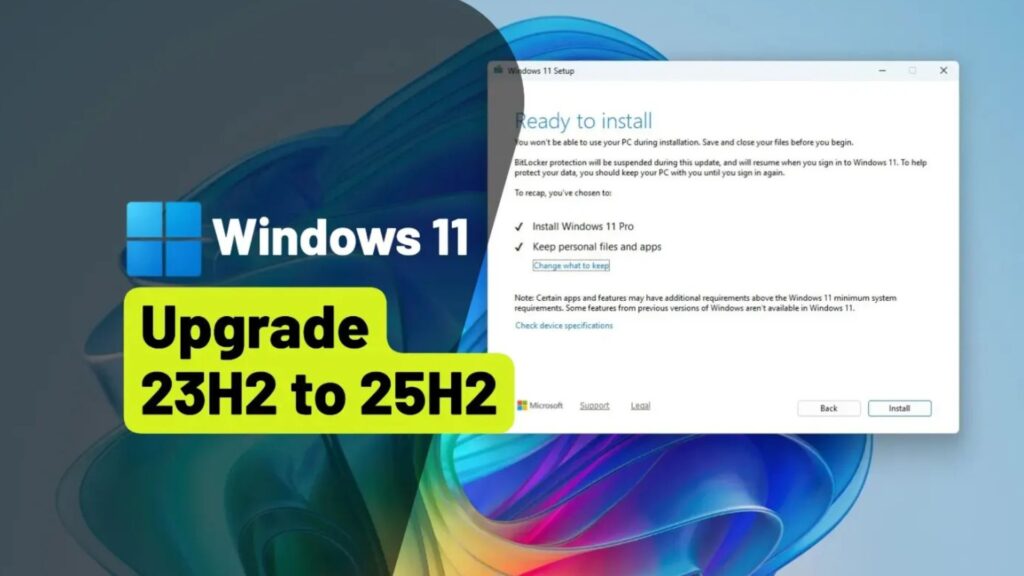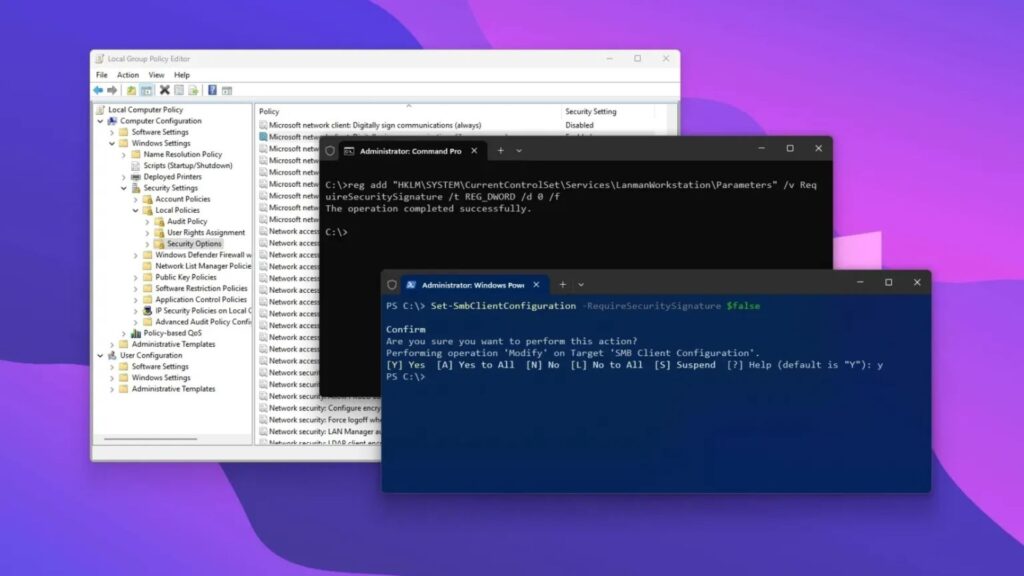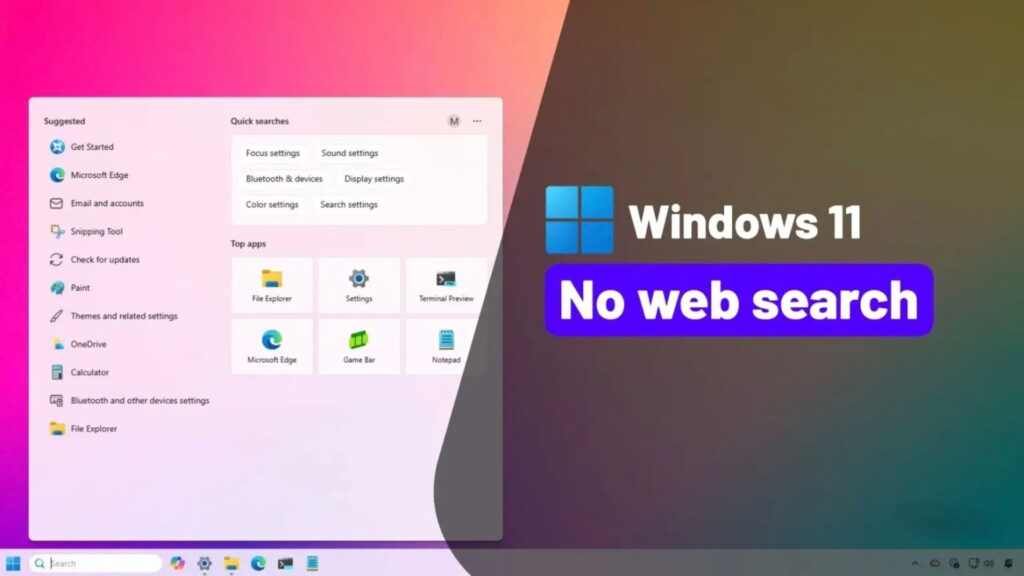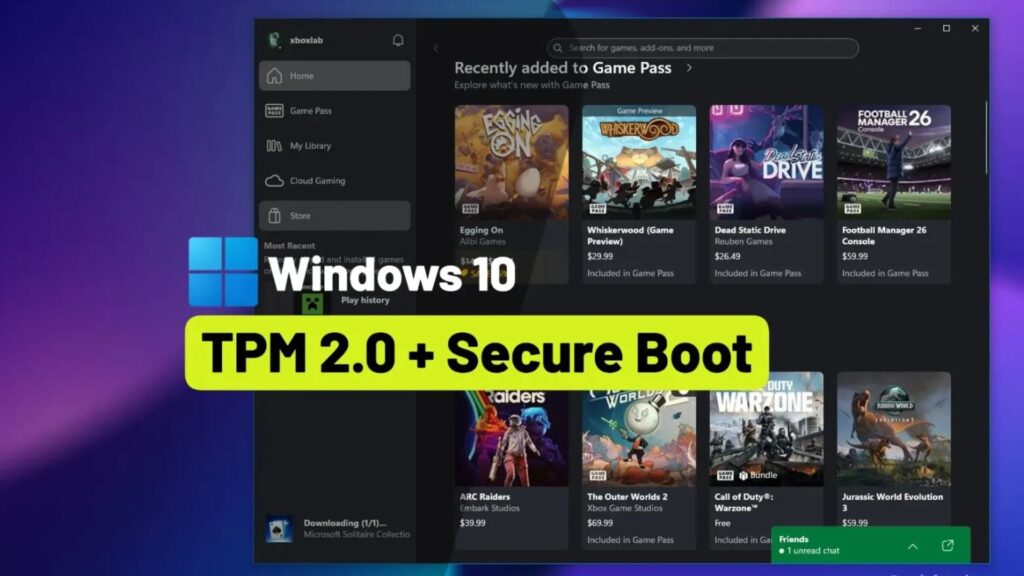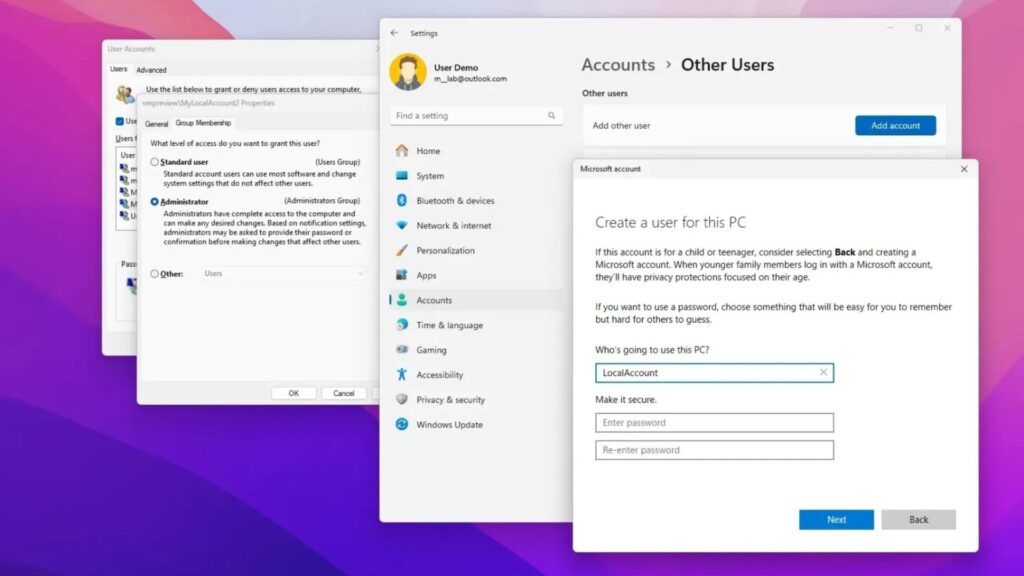Top 7 tính năng mới nhất trong bản cập nhật bảo mật cho Windows 11
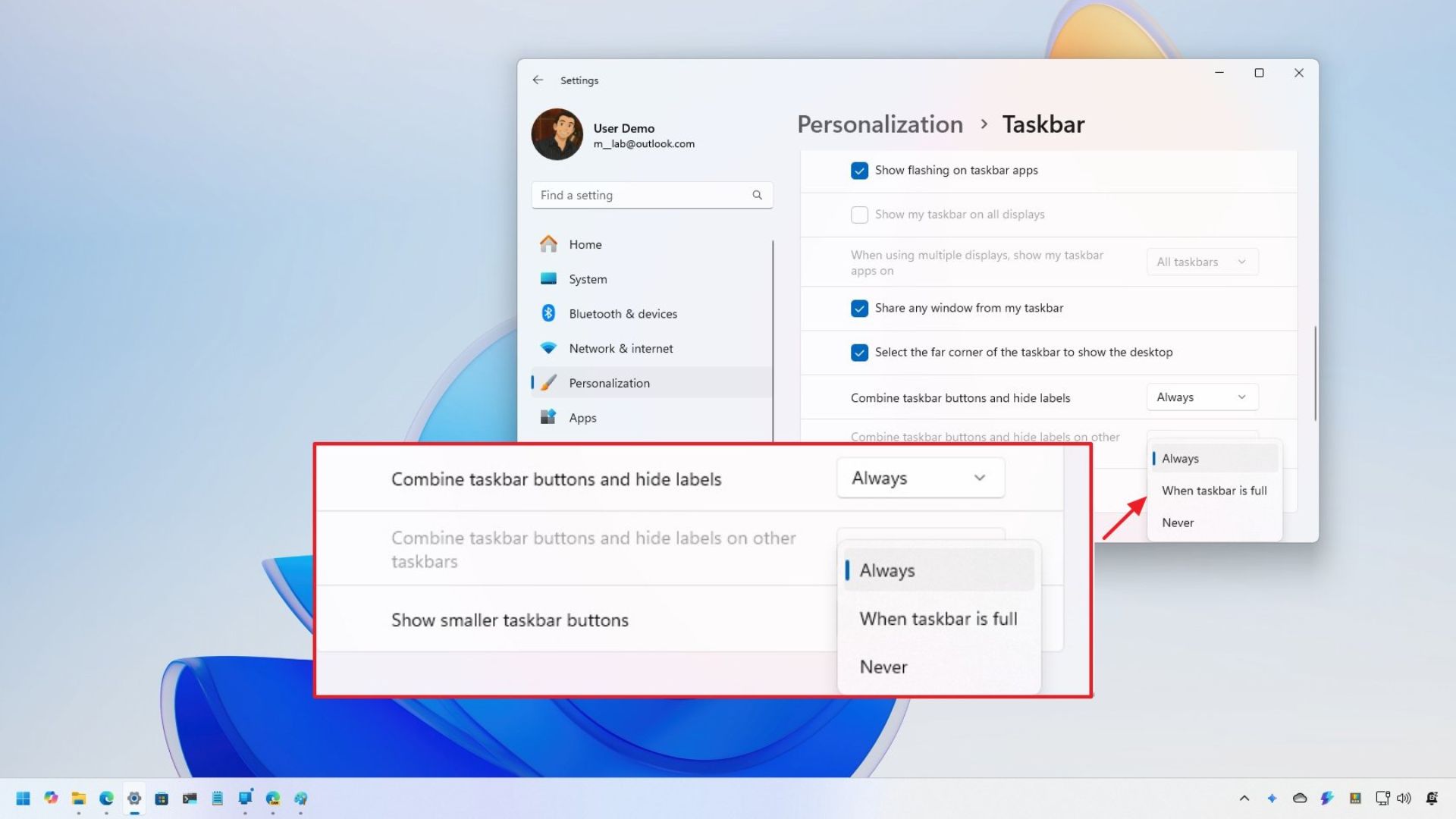
Bản cập nhật mới nhất mang đến các cải tiến về giao diện, tính năng AI và bản xem trước của những cải tiến sắp tới về việc truyền tệp.
Vào ngày 8 tháng 7 năm 2025, Microsoft bắt đầu triển khai Bản cập nhật bảo mật tháng 7 năm 2025 cho Windows 11. Ngoài các bản sửa lỗi và cải tiến thông thường, bản cập nhật này còn tích hợp một số tính năng và thay đổi giao diện mới.
Trong bản cập nhật tính năng nhỏ này, có ít nhất bảy thay đổi mới, bao gồm khả năng sử dụng biểu tượng nhỏ hơn trên thanh Taskbar, tùy chọn nén hình ảnh khi sử dụng giao diện Chia sẻ (Share) và cài đặt ngôn ngữ giờ đây hiển thị chi tiết khu vực.
Máy tính Copilot+ PCs cũng nhận được các hành động AI mới trong Click to Do. Đối với người dùng ở châu Âu, giờ đây họ có thể dễ dàng đặt trình duyệt mặc định, và Windows Narrator có thêm tính năng Screen Curtain mới để tăng cường quyền riêng tư.
Cuối cùng, Microsoft cũng đang cập nhật ứng dụng Windows Backup với một tùy chọn mới để chuyển các tệp và cài đặt sang một máy tính mới. Tuy nhiên, tính năng này chỉ là một bản xem trước và sẽ chưa hoạt động đầy đủ cho đến cuối năm nay.
Xem thêm: Hướng dẫn chi tiết cách Reset PC và laptop để làm mới lại Windows 11/10
Các thay đổi được trình bày trong hướng dẫn này được thiết kế cho Windows 11 phiên bản 24H2. Như thường lệ, Microsoft sẽ triển khai các tính năng và thay đổi giao diện này một cách dần dần, có nghĩa là chúng sẽ không có sẵn cho tất cả mọi người ngay lập tức. Ngoài ra, một số cải tiến yêu cầu phần cứng cụ thể, trong khi một số khác chỉ có sẵn ở một số thị trường nhất định.
1. Biểu tượng nhỏ hơn trên thanh Taskbar
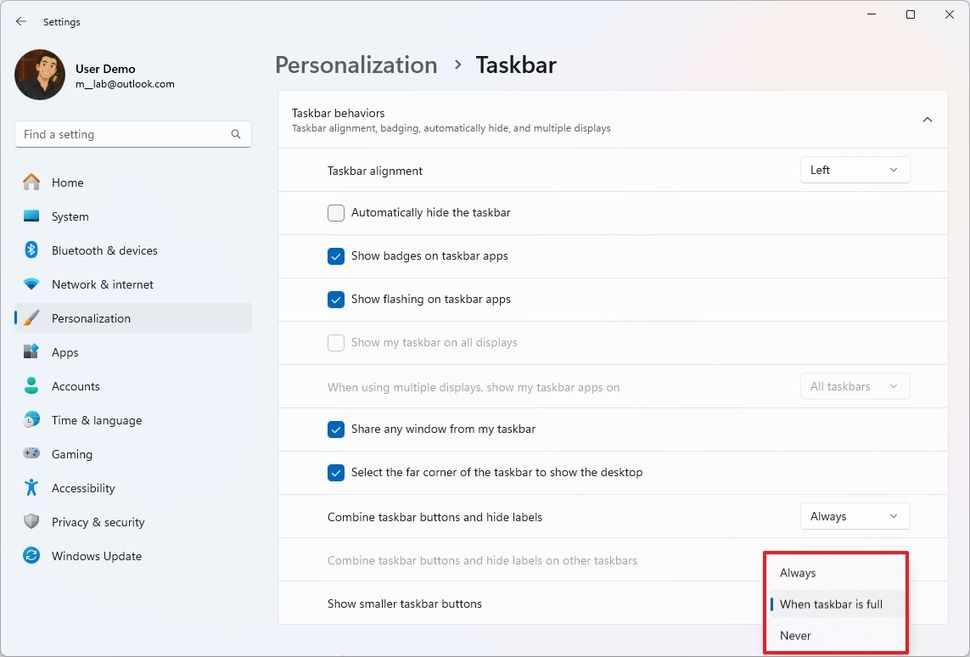
Sau một thời gian thử nghiệm, Microsoft đã sẵn sàng giới thiệu khả năng thu nhỏ biểu tượng của các ứng dụng trên thanh Taskbar. Điểm hạn chế duy nhất là tùy chọn mới này chỉ thay đổi kích thước của biểu tượng chứ không phải của thanh Taskbar, điều mà nhiều người dùng có thể không thích.
Tùy chọn này, được gọi là “Show smaller taskbar buttons” (Hiển thị các nút taskbar nhỏ hơn), có sẵn trong Settings > Personalization > Taskbar, tại mục “Taskbar behaviors” (Hành vi của taskbar). Bạn có thể chọn từ ba tùy chọn: “Always” (Luôn luôn), “Never” (Không bao giờ) hoặc “When taskbar is full” (Khi taskbar đầy).
2. Nén tệp trong Windows Share
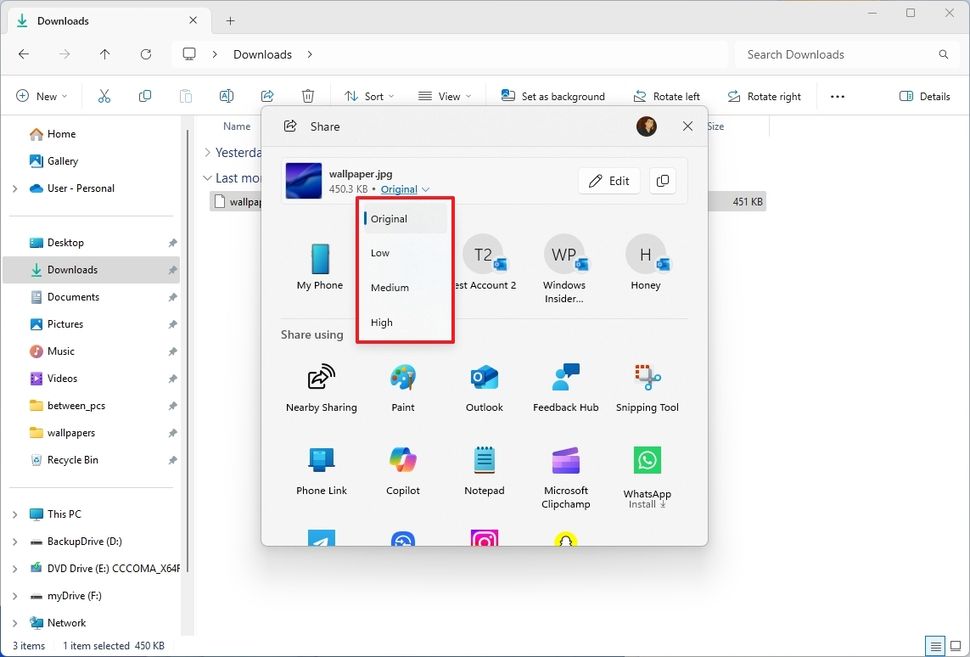
Sau khi cài đặt bản cập nhật tháng 7 năm 2025, bạn cũng sẽ tìm thấy một tính năng nén tệp mới trong giao diện Windows Share. Nếu bạn chia sẻ tệp bằng giao diện “Windows Share” trong File Explorer, bạn sẽ thấy một menu thả xuống mới để nén hình ảnh trước khi gửi.
Menu cung cấp bốn tùy chọn nén tệp ở các mức độ khác nhau, bao gồm: “Original” (Không nén), “Low” (Thấp), “Medium” (Trung bình) và “High” (Cao). Khi bạn chọn mức độ nén, bạn sẽ thấy kích thước tệp mới được phản ánh trong bản xem trước nội dung. Một điều tôi nhận thấy là hình ảnh gốc sẽ không bị ảnh hưởng bởi tính năng này.
3. Chi tiết khu vực trong cài đặt ngôn ngữ
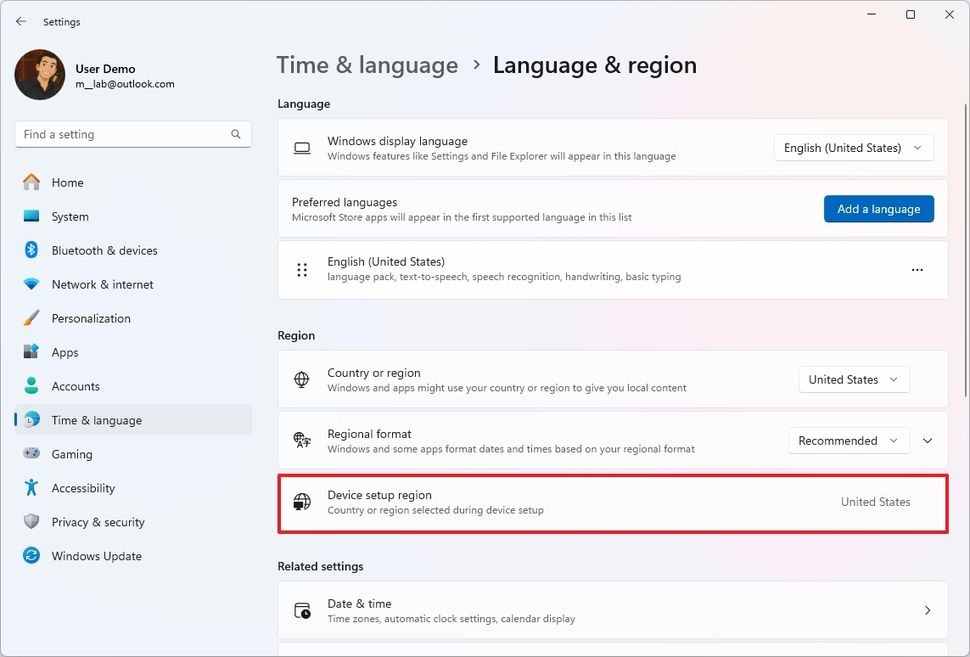
Mặc dù đây không phải là một thay đổi lớn, hệ điều hành sẽ hiển thị khu vực đã được chọn trong quá trình cài đặt, điều này giúp bạn dễ dàng xác nhận hành vi của thiết bị theo tùy chọn khu vực mà không cần thực hiện thêm các bước. Bạn có thể tìm thấy thông tin này trong Settings > Time & Language > Language & Region.
4. Tính năng Screen Curtain trên Windows Narrator
Screen Curtain là một tính năng mới dành cho Windows Narrator nhằm cải thiện quyền riêng tư và giúp người dùng tập trung bằng cách làm màn hình tối đi trong khi tính năng này vẫn tiếp tục đọc nội dung.
Nói cách khác, điều này có nghĩa là trong khi bạn đang tương tác với máy tính của mình bằng Windows Narrator, không ai khác có thể xem những gì trên màn hình của bạn. Nếu bạn phải sử dụng tính năng này, trong khi Narrator đang chạy (Ctrl + Windows key + Enter), bạn có thể sử dụng phím tắt “Caps Lock + Ctrl + C” để bật Screen Curtain. Bạn cũng có thể sử dụng lại phím tắt tương tự để tắt Screen Curtain.
5. Chuyển tệp PC trong Windows Backup
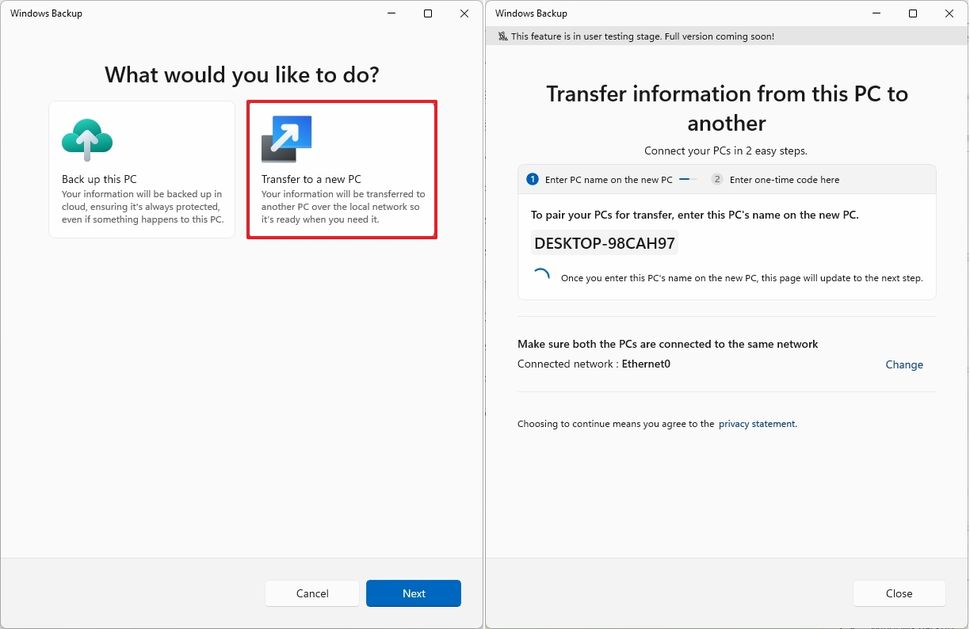
Windows Backup là một ứng dụng được thiết kế để sao lưu các tệp, cài đặt, thông tin đăng nhập và (một số) ứng dụng lên đám mây, cụ thể là tài khoản OneDrive của bạn. Là một phần của bản cập nhật tháng 7 năm 2025, Microsoft đang cập nhật ứng dụng với một tính năng mới “Transfer to a new PC” (Chuyển sang PC mới) cho phép bạn chuyển các tệp và cài đặt từ máy tính cũ sang thiết bị mới qua mạng cục bộ (sử dụng Wi-Fi hoặc Ethernet) mà không cần dùng đến đám mây.
Hiện tại, tính năng này chỉ là một bản xem trước. Nó chưa thực sự hoạt động, điều này khiến bạn tự hỏi tại sao Microsoft lại đưa nó ra bây giờ thay vì giữ nó trong giai đoạn thử nghiệm với Insiders. Theo công ty, khi bạn mở ứng dụng trên máy tính cũ, bạn sẽ có một trang để chọn giữa công cụ sao lưu hoặc tùy chọn chuyển.
Nếu bạn nhấp vào tùy chọn “Transfer to a new PC“, bạn sẽ phải sử dụng kết hợp tên máy tính cũ và mã dùng một lần để liên kết các thiết bị trên cùng một mạng và sau đó bắt đầu quá trình chuyển bằng cách làm theo hướng dẫn trên màn hình. Microsoft trước đây đã lưu ý rằng ý định là cũng sẽ đưa chức năng này vào trải nghiệm Out-of-the-box Experience (OOBE), cho phép bạn chuyển các tệp và cài đặt trong quá trình thiết lập ban đầu.
6. Các hành động Microsoft 365 cho Click to Do
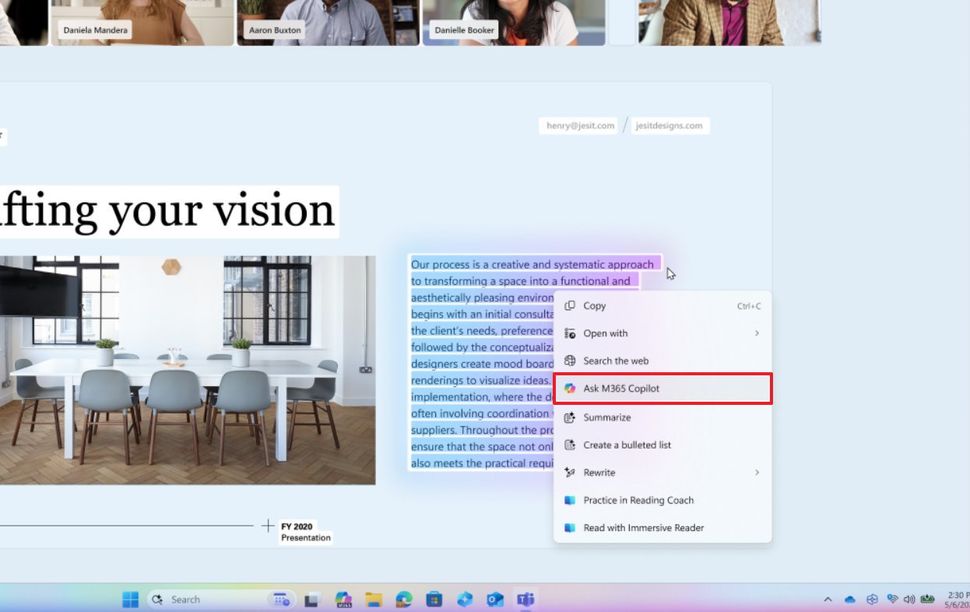
Nếu bạn có một máy tính Copilot+ PC, Microsoft cũng đang cập nhật Click to Do để thêm một hành động mới “Ask M365 Copilot” (Hỏi M365 Copilot) cho phép bạn gửi văn bản hoặc hình ảnh đã chọn đến chatbot Microsoft 365 Copilot. Tất nhiên, tùy chọn này nhắm đến các khách hàng doanh nghiệp có đăng ký Microsoft 365.
7. Cài đặt mới cho trình duyệt mặc định

Là một phần của bản cập nhật tích lũy tháng 7, công ty đang triển khai các thay đổi trong cách người dùng ở châu Âu cấu hình trình duyệt mặc định. Hiện tại (và người dùng ngoài châu Âu), khi sử dụng nút “Set default” (Đặt làm mặc định) cho một trình duyệt web mới, hệ thống sẽ đặt trình duyệt mới đó làm mặc định cho các loại tệp .http, .https, .htm và .html.
Tuy nhiên, giờ đây, khi nhấp vào nút này thông qua trang cài đặt “Defaults apps” (Ứng dụng mặc định), hệ thống cũng sẽ đặt ứng dụng đó làm mặc định cho các loại tệp .ftp, .read, .mht, .svg, .xhtml, và nhiều loại khác. Ngoài ra, người dùng cũng sẽ có tùy chọn ghim trình duyệt mới vào thanh Taskbar và menu Start từ cùng một cài đặt.
Cuối cùng, bạn cũng có thể nhận thấy một nút mới “Set default for .pdf” (Đặt mặc định cho .pdf), cho phép bạn thay đổi ứng dụng mặc định xử lý các tài liệu PDF trên máy tính của mình. Microsoft đang thực hiện những thay đổi này để tuân thủ Đạo luật Thị trường Kỹ thuật số (DMA) tại Khu vực Kinh tế Châu Âu (EEA). Tuy nhiên, theo ý kiến của tôi, những thay đổi này không nên bị giới hạn ở các khu vực cụ thể mà nên có sẵn ở tất cả các thị trường.
8. Kết luận
Bản cập nhật bảo mật tháng 7 năm 2025 cho Windows 11 đã mang đến nhiều tính năng và cải tiến đáng chú ý, tập trung vào việc nâng cao trải nghiệm người dùng, quyền riêng tư và hiệu quả công việc. Từ các tùy chỉnh nhỏ như thu nhỏ biểu tượng trên Taskbar đến các tính năng lớn hơn như nén tệp trong Windows Share và các công cụ AI mới cho Copilot+ PC, Microsoft đang thể hiện cam kết không ngừng cải tiến hệ điều hành của mình.
Những tính năng như Screen Curtain trên Narrator và tùy chọn chuyển tệp PC-to-PC trong Windows Backup là minh chứng cho nỗ lực của Microsoft nhằm đáp ứng nhu cầu đa dạng của người dùng, từ những người cần sự hỗ trợ về mặt tiếp cận đến những người muốn chuyển đổi máy tính một cách dễ dàng và hiệu quả.
Xem thêm: Hướng dẫn cách kiểm tra SSD hay HDD trên laptop Windows 11/10
Với mục tiêu mang đến những thông tin công nghệ cập nhật và hữu ích nhất, COHOTECH hy vọng bài viết này đã giúp bạn nắm bắt những thay đổi quan trọng trong bản cập nhật mới nhất của Windows 11.
Hãy chia sẻ suy nghĩ của bạn về những tính năng này trong phần bình luận bên dưới, và nếu bạn có bất kỳ câu hỏi nào, đừng ngần ngại hỏi nhé!